第1話 ゲームスコアのカウントと表示
第6講第10話課題解答例
・・・
int tokuten = 0; //とくてん ゲームの得点をカウントする箱(変数)
int WINAPI WinMain(HINSTANCE, HINSTANCE, LPSTR, int) {
・・・
//しょきか 最初はブロックがすべて存在している状態にする。
//将来的には、ブロックの層数やボールの速さなどを決める(設定する)仕事も担当する
SetDrawScreen(DX_SCREEN_BACK); //裏画像を描画対象に加える(2017/06/28追加) 画面のちらつき対策
while (ScreenFlip() == 0 && ProcessMessage() == 0 && ClearDrawScreen() == 0) {
・・・
DrawFormatString(500, 800, siro, "ゲームスコア:%d", tokuten); // 文字を描画する
}
・・・
}
・・・
void atarihantei() {
int i, j;
for (i = 0; i < 4; i++) {
for (j = 0; j < 10; j++) {
if (arunasi[i][j] >0) {
・・・
tokuten += 10;
}
}
}
}
for (i = 0; i < 4; i++) {
for (j = 0; j < 10; j++) {
if (arunasi[i][j] >0) {
・・・
tokuten += 10;
}
}
}
}
}
・・・
コピペ用添付ファイル
これでゲームスコア表示までできました。
尚、文字の大きさを変えたときは、
SetFontSize(フォントサイズ);をDrawFormatString前に置きます。
例えば、
SetFontSize(32); //フォントサイズを32に変更
DrawFormatString(400, 800, siro, "ゲームスコア:%d", tokuten); // 文字を描画する
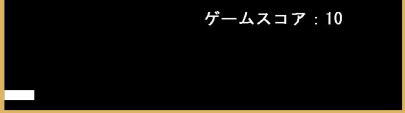
とかなり大きくなります。
次の課題は、ゲーム画面の切り替えです。
ゲームの最初の画面
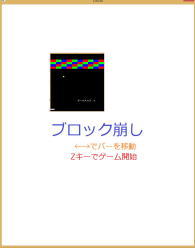

からゲーム画面に切り替えるようにします。
ゲーム初期画面は、
SetFontSize(*); //フォントサイズを*に変更
DrawFormatString(*, *, *, "*"); // 文字を描画する
等を利用してもよいのですが、
今回は、ペイントを利用してゲームはじめの画面を作り、
png方式で保存してそれを利用することにします。
第6講第10話へ 第2話へ
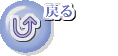
初心者のための excel 2016 マクロ VBA 入門講義 基礎から応用まで
vc++ c言語 c++ 入門 初心者 基礎から応用まで
eclipse c++ 入門
魔方陣 数独で学ぶ VBA 入門
数独のシンプルな解き方・簡単な解法の研究
VB講義へ
VB講義基礎へ
初心者のための]世界で一番わかりやすいVisual C++入門基礎講座
初心者のための世界で一番わかりやすいVisual Basic入門基礎講座
初心者のための世界で一番わかりやすいVBA入門講義(基礎から応用まで)
初心者のための VC++による C言語 C++ 入門 基礎から応用まで第1部
eclipse java 入門
java 入門 サイト 基礎から応用まで
本サイトトップへ